Πώς να χρησιμοποιήσετε το Bandicam χωρίς καθυστέρηση κατά την εγγραφή;
Έχετε αντιμετωπίσει ποτέ πρόβλημα καθυστέρησης κατά την εγγραφή με το Bandicam; Σίγουρα έχετε. Παρόλο που η Bandicam ισχυρίζεται ότι έχει λιγότερη υστέρηση από άλλα εργαλεία εγγραφής οθόνης, εξακολουθεί να είναι κοινό πράγμα για τους χρήστες να αντιμετωπίζουν καθυστέρηση βίντεο.
Έτσι, σε αυτήν την ανάρτηση, θα σας καθοδηγήσουμε πώς να διορθώσετε το Bandicam lag θέμα.
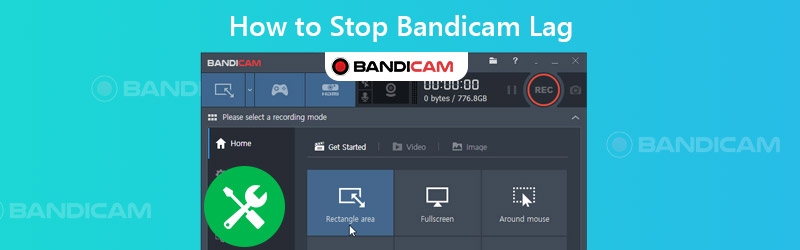

Μέρος 1. Απλοί τρόποι για να διορθώσετε το Bandicam Lag
Ακολουθούν οι λύσεις που μπορείτε να δοκιμάσετε ενώ διαβάζετε.
1. Μειώστε την ανάλυση και μεταβείτε στη λειτουργία Window
Θα βοηθούσε αν μπορούσατε να αλλάξετε την ανάλυση βίντεο σε χαμηλότερη στις ρυθμίσεις του παιχνιδιού, της ροής βίντεο ή οτιδήποτε θέλετε να εγγράψετε. Για να αυξήσετε το FPS, μπορείτε επίσης να αλλάξετε τη λειτουργία εμφάνισης σε παράθυρο.
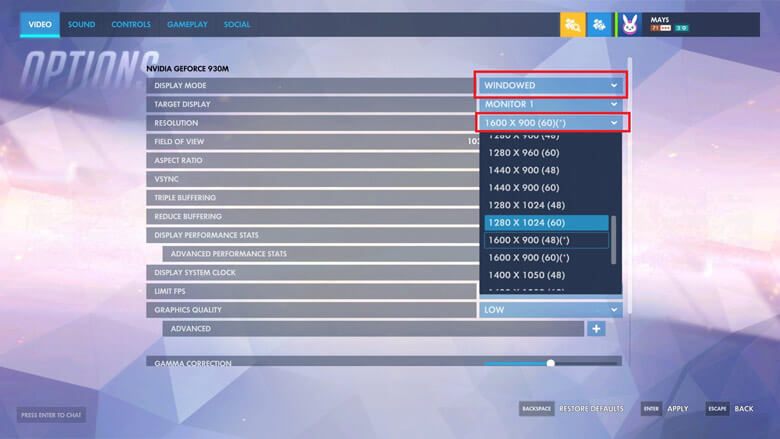
2. Προσαρμόστε τις ρυθμίσεις Bandicam & Αλλάξτε τη λειτουργία εγγραφής
Η τροποποίηση των ρυθμίσεων βίντεο, όπως το μέγεθος βίντεο, το FPS, ο κωδικοποιητής και η ποιότητα, στο Bandicam είναι επίσης ένα αποτελεσματικό μέσο για τη βελτίωση της καθυστέρησης εγγραφής.
Βήμα 1. Βρες το βίντεο καρτέλα στο Bandicam. Κάτω από αυτήν την καρτέλα, μπορείτε να δείτε Ρυθμίσεις στην κάτω δεξιά γωνία.
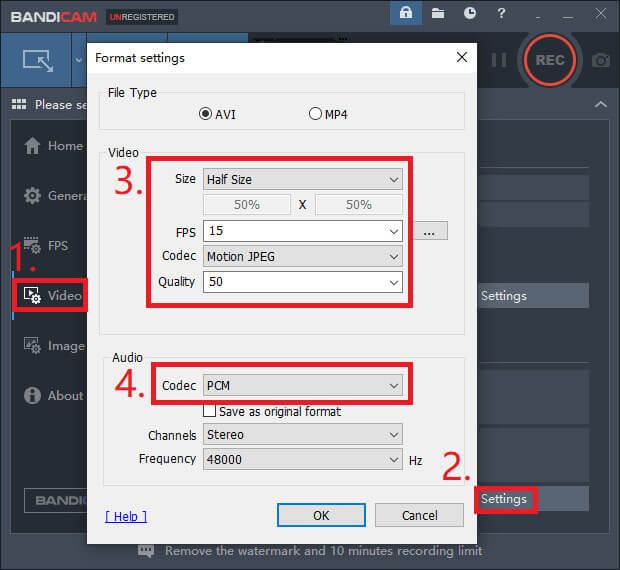
Βήμα 2. Όπως φαίνεται στην παραπάνω εικόνα, μπορείτε να αλλάξετε το Μέγεθος από Πλήρες μέγεθος προς την Μισό μέγεθος. Στη συνέχεια μειώστε το FPS από 30 προς την 15 και το Ποιότητα από 80 προς την 50. Εκτός αυτού, μπορείτε να δοκιμάσετε το Κίνηση JPEG και PCM κωδικοποιητές για βίντεο και ήχο. Κάντε κλικ Εντάξει.
Βήμα 3. Επιστρέψτε στη διεπαφή της καρτέλας βίντεο. Τότε το άλλο Ρυθμίσεις κουμπί. Απενεργοποιήστε το Δευτερεύουσα συσκευή ήχου.
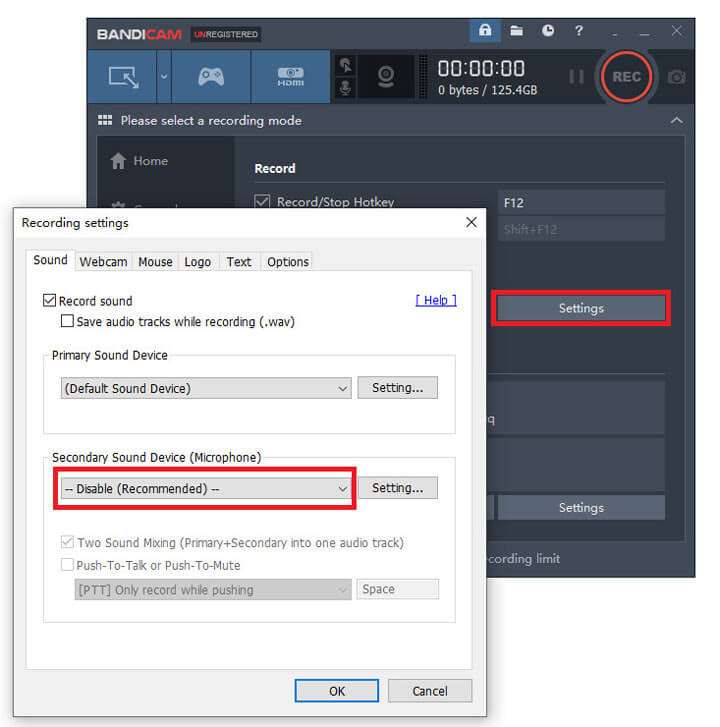
Μερικές φορές, μπορείτε να μειώσετε την καθυστέρηση του Bandicam αλλάζοντας τη λειτουργία εγγραφής από Καταγραφή παιχνιδιού προς την Εγγραφή οθόνης ή αντιστρόφως.

3. Άλλες λύσεις
Εάν η κάρτα γραφικών βρίσκεται στη δευτερεύουσα υποδοχή της μητρικής πλακέτας του υπολογιστή σας, μετακινήστε την στην κύρια υποδοχή.
Εάν ένας από αυτούς τους κωδικοποιητές (Κωδικοποιητής Intel® Quick Sync Video H.264, Nvidia® CUDA ™ / NVENC H.264 Encoder ή Κωδικοποιητής AMD VCE H.264) είναι διαθέσιμο στον υπολογιστή σας, μπορείτε να το ενεργοποιήσετε για υψηλότερη απόδοση.
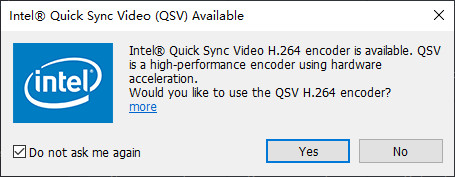
Εάν αντιμετωπίζετε προβλήματα καθυστέρησης κατά την εγγραφή βίντεο συνεχούς ροής, μπορείτε να δοκιμάσετε το Chrome ή τον Firefox. Όσον αφορά τους χρήστες του Internet Explorer ή του Edge, ελέγξτε το Χρησιμοποιήστε την απόδοση λογισμικού αντί της απόδοσης GPU επιλογή. Στη συνέχεια, δοκιμάστε ξανά.
Είναι αλήθεια ότι μπορείτε να έχετε μια υπέροχη εγγραφή χωρίς καθυστέρηση, εάν ο υπολογιστής και το σύστημά σας είναι αρκετά καλά. Επειδή η εγγραφή βίντεο απαιτεί πραγματικά πολλούς πόρους συστήματος, όπως CPU, GPU και RAM. Για να μειώσετε την καθυστέρηση, μπορείτε να αναβαθμίσετε το λειτουργικό σας σύστημα, την κάρτα γραφικών, την CPU κ.λπ.
Ωστόσο, πρέπει να γνωρίζετε ότι η αντικατάσταση υλικού δεν είναι φθηνή επιλογή. Λοιπόν, εκτός από αυτό, υπάρχει ένας φθηνότερος τρόπος για την επίλυση του προβλήματος καθυστέρησης εγγραφής; Παρακαλούμε δείτε παρακάτω.
Μέρος 2. Καλύτερη εναλλακτική λύση Bandicam χωρίς καθυστέρηση
Εγγραφή οθόνης Vidmore, η καλύτερη εναλλακτική λύση για το Bandicam, η οποία μπορεί να σας βοηθήσει να λύσετε τέλεια τα προβλήματα εγγραφής. Μπορείτε να εγγράψετε και να δημιουργήσετε τα δικά σας αριστουργήματα βίντεο ή ήχου. Είναι εύκολο στη χρήση για YouTubers, παίκτες παιχνιδιών, συμμετέχοντες σε διαδικτυακές συναντήσεις / διαλέξεις κ.λπ.
- Εγγραφή πλήρους οθόνης ή επιλεγμένης περιοχής του υπολογιστή σας με υψηλή ποιότητα.
- Υποστηρίξτε πολλές μορφές εξόδου, όπως MP4, MKV, WMV και ακόμη και GIF.
- Προσθέστε κείμενο, βέλη, σχήματα, εφέ ποντικιού κ.λπ. στην εγγραφή σας.
- Τραβήξτε στιγμιότυπα οθόνης και ορίστε πρόγραμμα εγγραφής σύμφωνα με τις ανάγκες σας.
- Συμβατό με Windows 10 / 8.1 / 8/7 και Mac OS X 10.10 ή νεότερο.

Βήμα 1: Λήψη και άνοιγμα Εγγραφή οθόνης Vidmore στον υπολογιστή σου. Επιλέγω Βίντεο για εγγραφή οθόνης.

Βήμα 2: Ρυθμίστε το μέγεθος της οθόνης και ενεργοποιήστε τον ήχο και το μικρόφωνο του συστήματος. Εάν δεν χρειάζεται να εγγράψετε κάμερα web, απλώς απενεργοποιήστε την επιλογή κάμερας web. Στη συνέχεια, μπορείτε να κάνετε κλικ REC και ξεκινήστε την εγγραφή σας.

Βήμα 3: Κατά τη διάρκεια της διαδικασίας εγγραφής, μπορείτε να προσθέσετε κείμενο και σχήματα με ευκολία.

Βήμα 4: Εάν σταματήσετε την εγγραφή, μπορείτε να κάνετε προεπισκόπηση του βίντεο πριν το αποθηκεύσετε στον υπολογιστή σας.

Μέρος 3. Συχνές ερωτήσεις για το Stoping Bandicam Lag
Ε1: Μπορώ να χρησιμοποιήσω το Bandicam σε Mac;
Όχι, δεν μπορείτε να το χρησιμοποιήσετε σε Mac. Αλλά οι χρήστες Mac μπορούν να κατεβάσουν Εγγραφή οθόνης Vidmore προς την οθόνη εγγραφής σε Mac.
Ε2: Μπορεί η Bandicam να καταγράψει Sims χωρίς όριο;
Εάν έχετε αγοράσει την άδειά του, τότε μπορείτε ηχογραφήστε τους Sims χωρίς όριο. Εάν όχι, θα έχετε πολλά όρια στη διάρκεια του χρόνου και στο υδατογράφημα.
Ε3: Πόσο κοστίζει το Bandicam;
Για άδεια χρήσης 1 υπολογιστή, πρέπει να πληρώσετε $39.00. Και οι τιμές ποικίλλουν ανάλογα με τον αριθμό των υπολογιστών στους οποίους θέλετε να εγκαταστήσετε το Bandicam.
συμπέρασμα
Ελπίζω αυτή η ανάρτηση να σας βοηθήσει σταματήστε το Bandicam lag. Και αν είστε κουρασμένοι με το Bandicam, Εγγραφή οθόνης Vidmore θα είναι η καλύτερη επιλογή σας για να καταγράψετε τις δραστηριότητες της οθόνης σας χωρίς καθυστέρηση. Εάν εξακολουθείτε να έχετε απορίες, επικοινωνήστε μαζί μας. Θα σας βοηθήσουμε να βρείτε την απάντηση.

